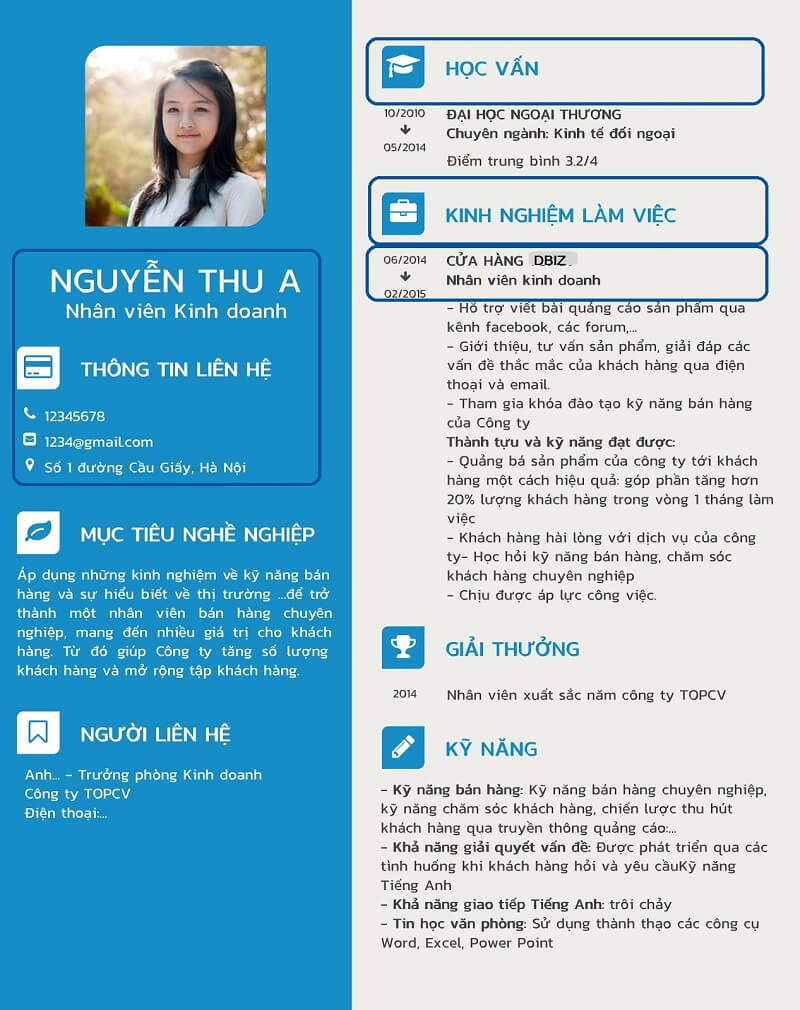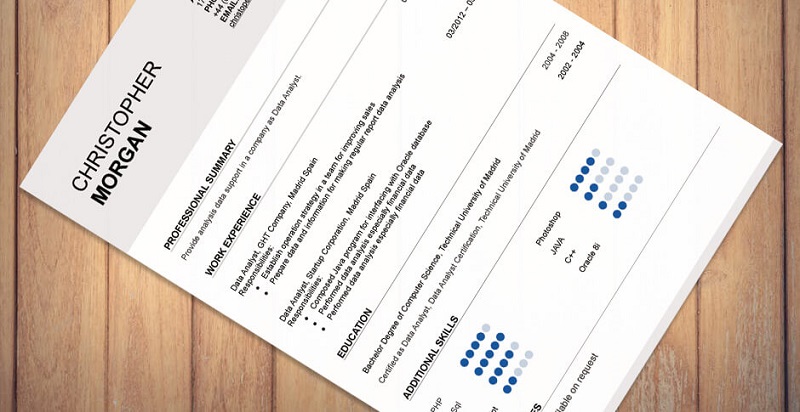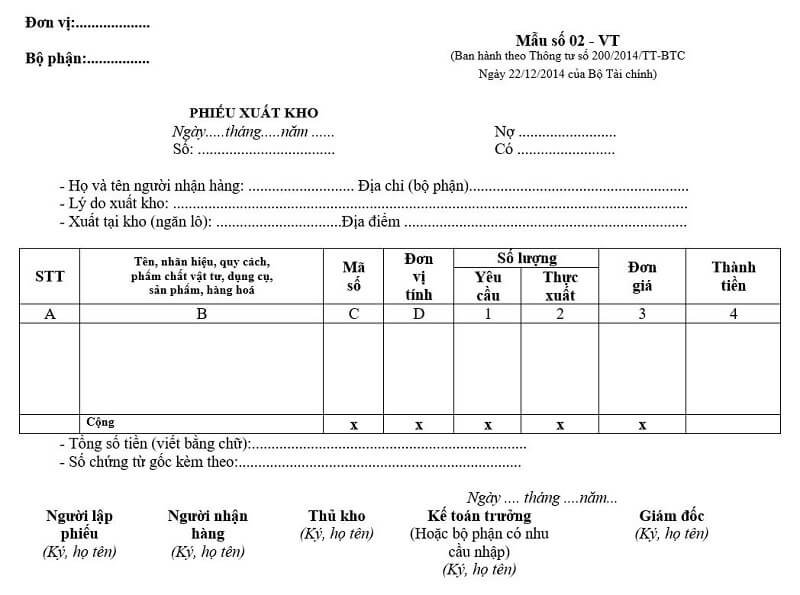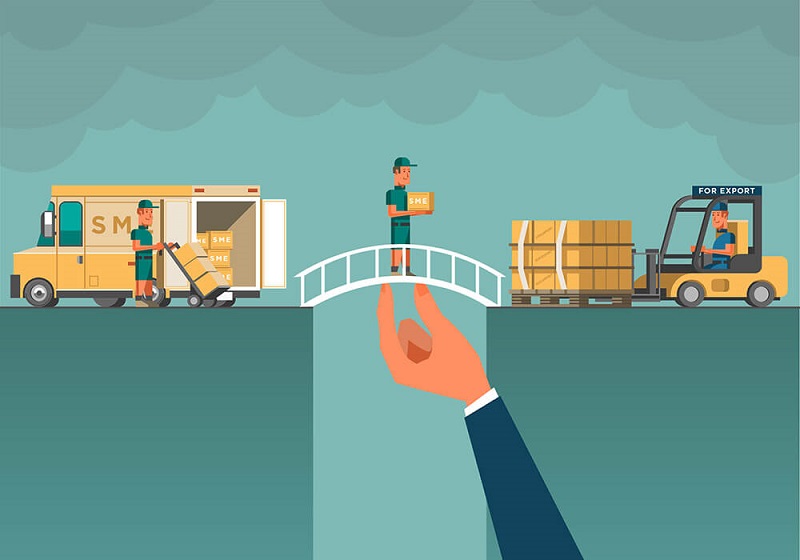[Tiết lộ] Cách sắp xếp tên theo abc trong Word 2010 hiệu quả nhất!
Ngày đăng: 02/04/2024
Với những cá nhân thường xuyên làm việc trên các phần mềm nhập văn bản, điển hình như MS Word và đặc biệt là Word 2010 - Một trong những phiên bản mới và nhiều tính năng hữu ích nhất. Thì việc biết cách sắp xếp tên theo abc trong Word 2010 sẽ giúp bạn thuận tiện hơn trong công tác nhập liệu, sàng lọc dữ liệu, tiết kiệm được khá nhiều công sức và thời gian. Ngừng nhập liệu thủ công, bạn cần biết nhiều hơn thế. Sau đây, tuyendung3s.com sẽ tiết lộ cách làm này cho bạn!
1. Cách sắp xếp danh sách theo ký tự abc trong Word 2024
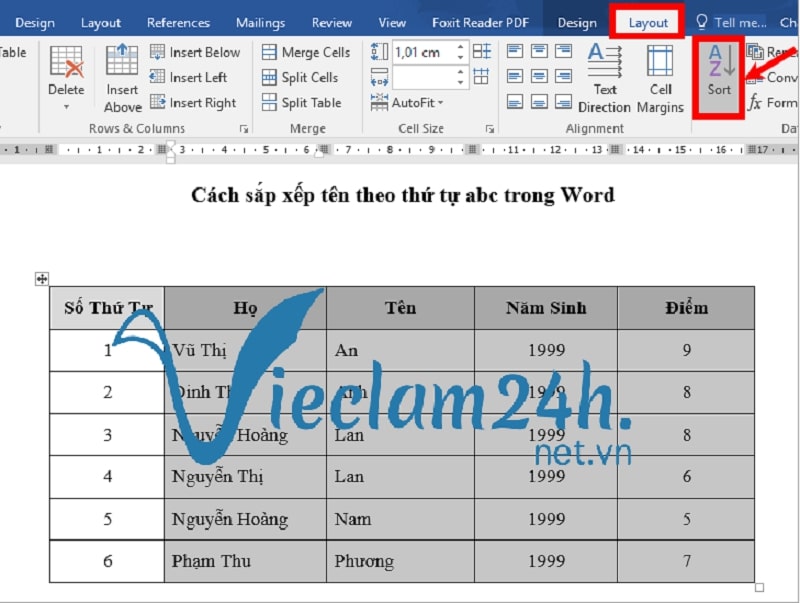
Nếu bạn đang muốn lập một danh sách các khách hàng mà công ty của bạn đã hợp tác được trong vòng một năm qua trên Word 2024, hẳn số lượng là rất nhiều. Vì vậy, khi sắp xếp tên người, thông thường chúng ta sẽ sắp xếp theo ký tự abc từ trên xuống dưới. Tuy nhiên, bạn không thể nào phân loại tên và nhập một cách thủ công được, phải không nào? Mặc dù làm việc này trên Excel là khá dễ dàng, nhưng để làm trên Word thì bạn cần phải học cách sắp xếp tên theo abc trong Word 2024 đấy nhé.
Điều kiện đầu tiên và cùng bắt buộc nếu như bạn muốn sắp xếp danh sách tên riêng theo ký tự abc trong Word 2024 là: Bạn cần có một file gốc, file này trước đó bạn đã nhập danh sách bạn cần sắp xếp bao gồm tất cả những tên riêng vào rồi. Tiếp đến, hãy thực hiện tuần tự theo các bước sau:
- Bước 1: Nhấn tổ hợp phím Ctrl+A để chọn thành công tất cả phạm vi văn bản đang tồn tại trong file Word 2024 của bạn. Nói dễ hiểu hơn, hãy bôi đen phạm vi danh sách mà bạn muốn sắp xếp theo ký tự abc. Tiếp đó, chọn một cột tên mà bạn muốn sắp xếp, chẳng hạn như cột tên riêng hay cột họ. Trong trường hợp muốn sắp xếp danh sách khách hàng của công ty theo cột tên của khách hàng với ký tự abc từ trên xuống dưới. Hãy nhấn chọn cột bạn muốn sắp xếp tùy vào ý định ban đầu của bạn.
- Bước 2: Trên thanh công cụ Sort, bạn nhấn chọn vào Tab “Layout” để thực hiện việc mở mới một hộp hội thoại Sort.
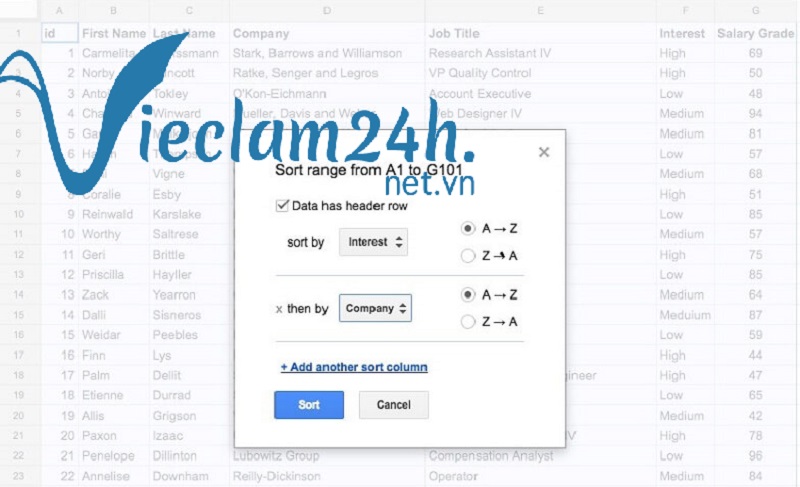
- Bước 3: Sau thao tác này, bạn sẽ nhìn thấy một giao diện mới xuất hiện. Lúc này, hãy thực hiện điều chỉnh, thay đổi một số thông tin như các danh mục dưới đây. Trước hết, hãy nhập danh sách bạn có nhu cầu sắp xếp vào phần “Sort by”. Chẳng hạn, cột bạn chọn là cột tên riêng của khách hàng của công ty, hãy nhập toàn bộ tên đó vào phạm vi cột cần sắp xếp. Trong trường hợp tại bước một, bạn đã chọn cả tiêu đề của cột, hãy nhấn chọn thẻ “Header Row”. Lưu ý, phần mềm Word 2024 sẽ không auto sắp xếp những tên mà bạn không nhấn chọn. Đồng thời, Word 2024 cũng sẽ bỏ việc sắp xếp theo tên ký tự abc trong ô đầu tiên. Mặt khác, nếu tại bước một, bạn không nhấn chọn tiêu cốt, thì hãy nhấn thẻ “No Header Row”, lúc này Word 2024 sẽ tự động chọn luôn phạm vi tiêu đề của ô đầu tiên.
Cuối cùng hãy chọn hình thức, phong cách sắp xếp bạn muốn nếu đã chọn xong phần tiêu đề mục cần sắp xếp. Nếu áp dụng cho danh sách, thì khi thực hiện cách sắp xếp tên theo abc trong Word 2024 có thể bao gồm hai hình thức:
- Thứ nhất là sắp xếp theo phong cách từ A-Z (tăng dần)
- Thứ hai là sắp xếp theo phong cách từ X-A (giảm dần)
Tùy vào ý định của bạn mà bạn cho thể nhấn chọn những hình thức này trong lúc lựa chọn. Chọn lệnh “Ascending” nếu muốn chọn phong cách sắp xếp từ A-Z, mặt khác chọn lệnh “Descending” nếu muốn chọn phong cách sắp xếp từ Z-A. Kết thúc bằng cách nhấn OK. Lúc này khi quay lại danh sách theo file ban đầu, bạn sẽ nhìn thấy phạm vi danh sách của mình đã được sắp xếp theo đúng ký tự bạn chọn. Đây cũng là phương thức bạn có thể áp dụng tương tự cho việc sắp xếp chữ cái trong Word 2024.
2. Cách sắp xếp theo ký tự abc những tên trùng nhau
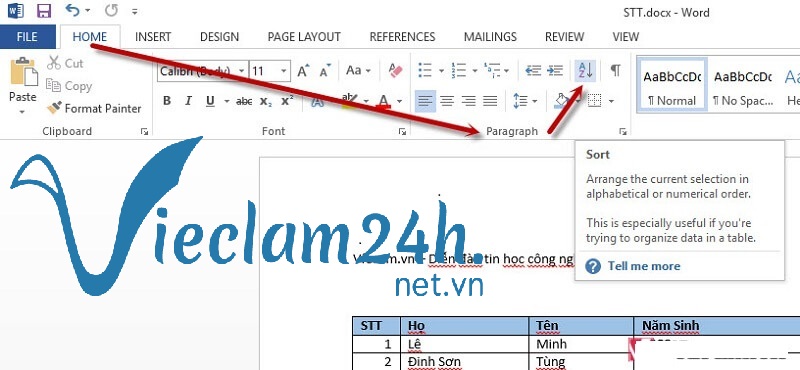
Quay trở lại danh sách khách hàng của công ty, nếu trong danh sách của bạn có khá nhiều cái tiên khách hàng bị trùng nhau, thì bạn nên một lần nữa sắp xếp lại nó. Trước hết, bạn cần sắp xếp những tên của khách hàng trung nhau kèm theo cấu trúc họ và cả tên đệm trước khi thực hiện thao tác sắp xếp theo ký tự abc những tên trùng nhau. Tiếp đó, thực hiện tuần tự các bước sau:
- Bước 1: Cũng như phần đầu tiên đã hướng dẫn ở trên, bạn cần chọn phạm vi vùng cần sắp xếp bằng cách bôi đậm cột họ và tên trong danh sách dữ liệu của mình. Sau đó cũng chọn lần lượt Layout/Sort.
- Bước 2: Thiết lập dữ liệu theo những mục sau để tiếp tục cách sắp xếp tên theo abc trong Word 2024: Chọn các dữ liệu trong phần đầu tiên của hộp hội thoại bằng bảng hiện lên sau thao tác bước 1, gồm những mục như Sort by, Then by, My list has. Nhập cột tên trong danh sách dữ liệu mà mình vừa tạo ở mục Sort by. Nhập dữ liệu trong cột tại mục Then by. Chọn Header row nếu bạn chọn cả ô tiêu đề, và chọn No Header row nếu như bạn không chọn ở mục My list has. Cạnh các mục Then by hay Sort by đều có các hình thức sắp xếp (vị trí góc phải), nếu muốn sắp xếp theo thứ tự abc từ trên xuống dưới thì bạn chọn Ascending, nếu muốn sắp xếp theo thứ tự cba từ dưới lên trên thì bạn chọn Descending. Sau cùng nhấn lệnh OK để hoàn thành thao tác sắp xếp.
Lúc này, khi quay trở lại danh sách của bạn, tại phạm vi dữ liệu các tên bị trùng trước đó, bạn sẽ thấy chúng đã được sắp xếp trên nguyên tắc theo vấn ký tự abc, bên cạnh đó, mục tên đệm cũng được sắp xếp theo thứ tự. Vì vậy, những khách hàng của công ty bạn tuy có tên riêng giống nhau nhưng nếu tên đệm và họ khác nhau thì sẽ được phân loại theo đúng thứ tự abc. Lưu ý nhé, ngoài Word 2024, thì bạn cũng có thể thao tác tương tự ở các phiên bản Word khác như 2024, 2024 hay 2024.
Xem thêm: Bật mí những phương pháp học Exel hiệu quả nhất hiện nay không thể bỏ lỡ
3. Cách sắp xếp tên khi có cột số thứ tự
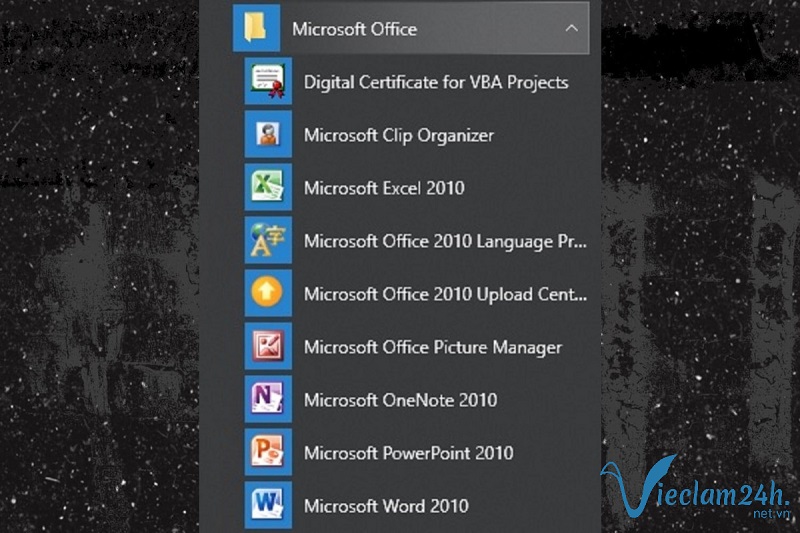
Trong trường hợp cột tên và cột hộ của bạn muốn sắp xếp có đi kèm theo cả cột số thứ tự, nhưng bạn muốn sắp xếp tên theo thứ tự abc thì bạn cần làm cách gì để cột số thứ tự ban đầu không bị xáo trộn cùng cách sắp xếp của bạn? Điều này tưởng chừng như đơn giản nhưng nếu không biết cách làm, bạn lại phải gõ số thứ tự lại đấy nhé. Tất nhiên, sẽ có cách để bạn không tiêu tốn nhiều thời gian đến thế, thực hiện tuần tự những thao tác sau:
- Bước 1: Cũng như những bước đầu tiên ở các cách sắp xếp theo abc trong Word 2024, bạn cần chọn bôi đậm phạm vi dữ liệu cột số thứ tự , sau đó nhấn chọn lần lượt các lệnh Layout/Sort.
- Bước 2: Sau khi đã mở hộp hội thoại Sort, bạn nhận chọn lệnh Options. Tiếp đó, để định dạng việc chỉ sắp xếp những nội dung hay những cột mà bạn chọn, nhấn chọn lệnh Sort Column Only. Chọn OK để kết thúc thao tác trên, lưu ý hãy nhấn đúp chuột mới được nhé.
- Bước 3: Trở lại danh sách dữ liệu muốn giữ nguyên số thứ tự mà vẫn sắp xếp được tên theo ký tự, nhận chọn toàn bộ cột cần sắp xếp như khi được sắp xếp theo tên, trong thao tác này, bạn cần chừa lại cột số thứ tự nhé. Tiếp đó cũng nhấn chọn hai lệnh lần lượt Layout/Sort.
- Bước 4: Cuối cùng, như những thao tác tương tự đã hướng dẫn cho bạn ở trên, bạn cũng chọn tên với lệnh Sort by và chọn họ với lệnh Then by để tiếp tục cách sắp xếp theo tên abc trong Word 2024. Chọn Ok để kết thúc quá trình sắp xếp.
Nếu bạn thực hiện đầy đủ và chính xác các hướng dẫn đã liệt kê ở trên, bạn hoàn toàn yên tâm vì cột số thứ tự khi bạn sắp xếp những cột khác theo ký tự abc vẫn không bị thay đổi và biến dạng. Điều này thực sự tiết kiệm cho bạn một khoảng thời gian khá lớn để bạn tập trung vào những việc làm quan trọng hơn.
4. Bỏ túi một số nguyên tắc khi thực hiện cách sắp xếp tên theo abc trong Word 2024
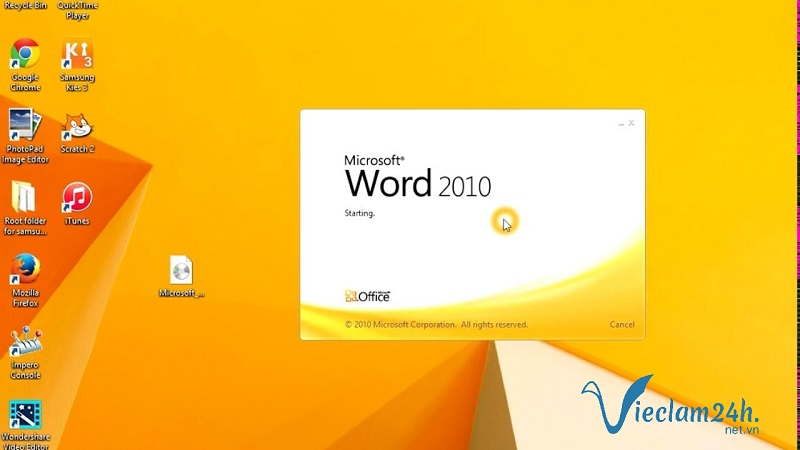
Cần lưu ý những nguyên tắc cụ thể nào khi thức hiện những cách sắp xếp tên theo abc trong Word 2024? Thứ nhất, phải nói rằng, không chỉ lưu ý những nguyên tắc này ở Word 2024, mà cả khi bạn thực hiện việc sắp xếp ở MS Excel bạn cũng thực hiện tương tự và cần tuân thủ các nguyên tắc sau:
- Phải sắp xếp các mục hay dữ liệu theo quy tắc thứ tự chữ cái đã được định sẵn trong từ điển, đó là nguyên tắc tăng dần ký tự chữ cái từ ký tự A cho đến ký tự Z.
- Không chỉ để ý mỗi phần dữ liệu về tên mà không nhìn vào các dấu để thực hiện thao tác sắp xếp. Thường thì các cách sắp xếp cho thể khác nhau tùy vào họ tên có bao gồm dấu hay là không. Vì vậy, những tên trùng nhau có thể dựa trên cơ sở tên có dấu hay không có dấu để sắp xếp. Trên thực tế, không chỉ ở bên ngoài mà ngay cả cách sắp xếp tên theo abc trong Word 2024 cũng có tuân thủ những quy luật cơ bản này, về cơ bản là những tên có dấu thường được xếp sau những tên không bao gồm dấu.
- Người nhập dữ liệu cần đảm bảo file dữ liệu ban đầu chưa được sắp xếp đã chuẩn bị là file dữ liệu chuẩn. Tránh trường hợp khi đã thực hiện sắp xếp, phát hiện tên họ sai lại phải thao tác lại.
Xem thêm: Cách chuyển số thành chữ trong exel 2024 mới nhất, bạn biết chưa?
5. Tổng hợp và sắp xếp dự liệu trên Word 2024 - Nghiệp vụ của nhân viên hành chính văn phòng

Có thể bạn cũng biết, những nhân viên hành chính văn phòng chính là những cá nhân thường xuyên làm việc trực tiếp với các phần mềm hỗ trợ nhập liệu, tính toán. Vì vậy cách sắp xếp theo abc trong Word 2024 nói riêng hay những cách làm khác đều nằm trong nghiệp vụ cơ bản về tin học văn phòng của nhân viên hành chính văn phòng. Tất nhiên, họ cần am hiểu những điều này để công việc thường ngày như: tổng hợp, phân tích, xây dựng báo cáo, bảng biểu, danh sách cho công ty có thể thuận lợi và suôn sẻ. Nhân viên hành chính văn phòng có thể vừa làm việc trên Word hay cũng có thể làm việc trên các phần mềm hỗ trợ khác. Nhưng nhìn chung, nếu bạn muốn tham gia vào công việc này, bạn cần trang bị những kỹ năng tin học văn phòng cơ bản như phạm vi bài viết này đã chia sẻ.
Nhân viên hành chính văn phòng là một trong những lực lượng nhân sự cần thiết và cũng quan trọng nhất của bất kỳ công ty, tổ chức hay doanh nghiệp nào. Đây được xem là vị trí nhìn đơn giản nhưng cũng gặp nhiều áp lực vì họ phải đảm nhận nhiều công việc cùng một lúc. Mặc dù vậy, theo thống kê của tuyendung3s.com, nhân viên hành chính văn phòng là một vị trí có nhu cầu tuyển dụng cao, lại có thu nhập ổn định, rất thích hợp cho các bạn nữ, bất kể bạn học chuyên ngành nào, có liên quan hay không liên quan đều có thể ứng tuyển công việc này tại tuyendung3s.com.
Khi đã trở thành nhân viên hành chính văn phòng, cách sắp xếp tên theo abc trong Word 2024 là một kiến thức bạn không nên bỏ qua đâu nhé!